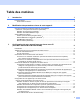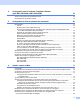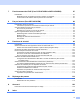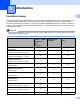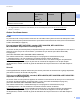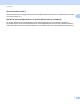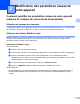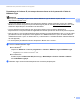Serveur d'impression multifonction Ethernet intégré multiprotocole et serveur d'impression multifonction Ethernet sans fil GUIDE UTILISATEUR RÉSEAU Ce Guide utilisateur - Réseau fournit des renseignements utiles sur les paramètres de réseau câblé et sans fil, paramètres de sécurité et les paramètres Fax Internet qu'utilise votre appareil Brother. Vous trouverez également des renseignements sur les protocoles pris en charge et des conseils de dépistage des pannes détaillés.
Conventions typographiques Ce Guide de l'utilisateur utilise les icônes suivantes : IMPORTANT IMPORTANT signale une situation potentiellement dangereuse susceptible d'endommager l'équipement ou de compromettre son fonctionnement. Remarque Les notes vous indiquent comment répondre à une situation donnée ou vous donnent des conseils sur le fonctionnement des options disponibles. REMARQUE IMPORTANTE L'usage de ce produit est approuvé dans le pays d'achat uniquement.
Table des matières 1 Introduction 1 Fonctions réseau .......................................................................................................................................1 Autres fonctions réseau.......................................................................................................................2 2 Modification des paramètres réseau de votre appareil 4 Comment modifier les paramètres réseau de votre appareil (adresse IP, masque de sous-réseau et passerelle) .......
Configuration sans fil utilisant l’installateur Brother (pour MFC-9560CDW et MFC-9970CDW) 35 Avant la configuration des paramètres sans fil ........................................................................................35 Paramétrage des paramètres sans fil......................................................................................................35 5 Configuration à l'aide du panneau de commande 40 Menu Réseau .....................................................................
7 Fonctionnement de LDAP (Pour DCP-9270CDN et MFC-9970CDW) 87 Présentation ............................................................................................................................................87 Modification de la configuration de LDAP à l’aide d’un navigateur....................................................87 Fonctionnement de LDAP à l’aide du panneau de commande .........................................................
1 Introduction 1 1 Fonctions réseau 1 Votre appareil Brother peut être partagé sur un réseau Ethernet câblé 10/100 Mo ou sans fil IEEE 802.11b/g à l'aide du serveur d'impression en réseau interne. Le serveur d'impression prend en charge diverses fonctions et méthodes de connexion en fonction du système d'exploitation utilisé sur un réseau prenant en charge TCP/IP. Le tableau suivant liste les fonctions et les connexions réseau prises en charge par chaque système d'exploitation.
Introduction Systèmes d'exploitation Windows® 2000/XP Pour Windows Vista® Windows Server® 2003/2008 Mac OS X 10.4.11 10.6.x 1 Windows® 7 Appariement vertical Consultez Glossaire réseau. r3 1 Non offert pour les modèles DCP. 2 Les utilitaires BRAdmin Professional 3 et Web BRAdmin peuvent être téléchargés à partir du site http://solutions.brother.com/. 3 Windows® 7 seulement.
Introduction Secure Function Lock 2.0 1 Secure Function Lock 2.0 augmente la sécurité en limitant l'accès aux fonctions. (Consultez Secure Function Lock 2.0 à la page 74.) Stocker le journal d'impression sur le réseau (Store Print Log to Network) 1 1 La fonction Stocker le journal d'impression sur le réseau (Store Print Log to Network) vous permet d'enregistrer le fichier de journal d'impression de votre appareil Brother sur un serveur réseau à l'aide de CIFS.
2 Modification des paramètres réseau de votre appareil 2 Comment modifier les paramètres réseau de votre appareil (adresse IP, masque de sous-réseau et passerelle) 2 Utilisation du panneau de commande 2 Vous pouvez configurer votre appareil pour fonctionner sur un réseau à l'aide du menu Réseau du panneau de commande. (Consultez Configuration à l'aide du panneau de commande à la page 40.
Modification des paramètres réseau de votre appareil Paramétrage de l'adresse IP, du masque de sous-réseau et de la passerelle à l'aide de BRAdmin Light 2 Remarque • Vous pouvez télécharger le plus récent utilitaire BRAdmin Light de Brother à partir du site http://solutions.brother.com/. 2 • Si vous avez besoin d'une gestion plus avancée de l'appareil, utilisez la dernière version de l'utilitaire BRAdmin Professional 3 que vous pouvez télécharger à partir du site http://solutions.brother.com/.
Modification des paramètres réseau de votre appareil c Double-cliquez sur le périphérique non configuré. Pour Windows® Pour Macintosh 2 Remarque • Si le serveur d'impression est configuré à ses valeurs par défaut (si vous n'utilisez pas de serveur DHCP/BOOTP/RARP), il apparaîtra comme un périphérique Non configuré à l'écran de l'utilitaire BRAdmin Light. • Vous pouvez trouver le nom de nœud et l’adresse MAC (adresse Ethernet) en imprimant la liste de configuration du réseau.
Modification des paramètres réseau de votre appareil Autres utilitaires de gestion 2 Outre BRAdmin Light, votre appareil Brother dispose des utilitaires de gestion suivants. Ces utilitaires vous permettent de modifier vos paramètres réseau. 2 Gestion à partir du Web (navigateur Web) 2 Vous pouvez vous servir d'un navigateur Web standard pour modifier les paramètres de votre serveur d'impression à l'aide du protocole HTTP (Hyper Text Transfer Protocol).
Modification des paramètres réseau de votre appareil Web BRAdmin (Windows®) 2 Web BRAdmin est un utilitaire permettant de gérer les périphériques Brother connectés en réseau. Il peut rechercher les produits Brother sur votre réseau, afficher leur état et configurer les paramètres réseau.
3 Configuration de votre appareil pour un réseau sans fil (Pour MFC-9560CDW et MFC-9970CDW) 3 Présentation 3 Pour brancher votre appareil à votre réseau sans fil, nous vous recommandons de suivre les étapes présentées dans le Guide d'installation rapide à l’aide de WPS ou AOSS™ à partir du menu du panneau de commande. Ainsi, vous pourrez facilement brancher votre appareil à votre réseau sans fil.
Configuration de votre appareil pour un réseau sans fil (Pour MFC-9560CDW et MFC-9970CDW) Tableau pas à pas pour la configuration du réseau sans fil 3 Pour le mode infrastructure a 3 Confirmation de l’environnement de votre réseau. Consultez page 12.
Configuration de votre appareil pour un réseau sans fil (Pour MFC-9560CDW et MFC-9970CDW) Pour le mode Ad-hoc a 3 Confirmation de l’environnement de votre réseau. Consultez page 12. Mode ad-hoc Mode infrastructure Connexion à un ordinateur compatible sans fil sans point d'accès/routeur de réseau sans fil (WLAN) b Connexion à un ordinateur à l'aide d'un point d'accès/routeur de réseau sans fil (WLAN) 3 Confirmez la méthode de configuration du réseau sans fil. Consultez page 13.
Configuration de votre appareil pour un réseau sans fil (Pour MFC-9560CDW et MFC-9970CDW) Confirmation de l’environnement de votre réseau 3 Connexion à un ordinateur à l'aide d'un point d'accès/routeur de réseau sans fil (WLAN) sur le réseau (mode infrastructure) 3 1 3 4 2 3 1 Point d'accès/routeur de réseau sans fil (WLAN) 1 1 Si votre ordinateur prend en charge Intel® MWT (My WiFi Technology), vous pouvez utiliser votre ordinateur comme point d'accès prenant en charge Wi-Fi Protected Setup.
Configuration de votre appareil pour un réseau sans fil (Pour MFC-9560CDW et MFC-9970CDW) Confirmez la méthode de configuration du réseau sans fil 3 Il existe quatre méthodes pour configurer votre appareil pour un réseau sans fil. Utilisez WPS/AOSS™ à partir du menu du panneau de commande (recommandé), l’Assistant de configuration à partir du panneau de commande, l’installateur Brother sur le CD-ROM ou la méthode NIP de Wi-Fi Protected Setup.
Configuration de votre appareil pour un réseau sans fil (Pour MFC-9560CDW et MFC-9970CDW) Configuration utilisant l’installateur Brother du CD-ROM pour configurer votre appareil pour un réseau sans fil 3 Nous recommandons l’utilisation de l’installateur Brother du CD-ROM qui est fourni avec l’appareil. Vous serez guidé par les instructions qui s’affichent à l’écran avant que vous puissiez utiliser votre appareil réseau sans fil Brother.
Configuration de votre appareil pour un réseau sans fil (Pour MFC-9560CDW et MFC-9970CDW) Configuration utilisant temporairement une interface USB ou un câble réseau 3 Vous pouvez utiliser temporairement un câble USB ou un câble réseau lorsque vous configurez votre appareil Brother selon cette méthode. Vous pouvez configurer l’appareil à distance à partir d’un ordinateur qui est également relié au réseau à l'aide d'un câble USB (A) 1.
Configuration de votre appareil pour un réseau sans fil (Pour MFC-9560CDW et MFC-9970CDW) Configuration utilisant la méthode NIP de Wi-Fi Protected Setup pour configurer votre appareil pour un réseau sans fil (mode infrastructure seulement) 3 Si votre point d’accès/routeur de réseau sans fil (WLAN) (A) prend en charge Wi-Fi Protected Setup, vous pouvez également configurer l’appareil en utilisant la méthode NIP de Wi-Fi Protected Setup.
Configuration de votre appareil pour un réseau sans fil (Pour MFC-9560CDW et MFC-9970CDW) Configuration de votre appareil pour un réseau sans fil (Pour le mode Infrastructure et le mode Ad-hoc) 3 IMPORTANT • Si vous avez l’intention de connecter l’appareil Brother à votre réseau, nous vous conseillons de consulter votre administrateur système avant l'installation. Avant de commencer l'installation, vous devez savoir vos paramètres du réseau sans fil.
Configuration de votre appareil pour un réseau sans fil (Pour MFC-9560CDW et MFC-9970CDW) Configuration de votre appareil lorsque le SSID n'est pas diffusé a 3 Avant de configurer votre appareil, nous vous recommandons de prendre en note vos paramètres de réseau sans fil. Vous aurez besoin de cette information pour continuer la configuration. Vérifiez et consignez les paramètres de réseau sans fil actuels.
Configuration de votre appareil pour un réseau sans fil (Pour MFC-9560CDW et MFC-9970CDW) b c Appuyez sur Menu. d Appuyez sur a ou sur b pour sélectionner RL sans fil. Appuyez sur OK. e Appuyez sur a ou sur b pour sélectionner Assist config.. Appuyez sur OK. f Lorsque RL sfil actv. ? s'affiche, appuyez sur a ou b pour sélectionner 1.Marche, puis appuyez sur OK pour accepter. L'Assistant de configuration sans fil démarre. Pour annuler, appuyez sur Arrêt/Sortie.
Configuration de votre appareil pour un réseau sans fil (Pour MFC-9560CDW et MFC-9970CDW) n Entrez la clé WPA que vous avez notée à l'étape a, puis appuyez sur OK. Passez à l'étape o. (Pour en savoir plus sur la façon de saisir du texte, consultez le Guide d'installation rapide.) o Pour appliquer les paramètres, sélectionnez Oui. Pour annuler, sélectionnez Non. Effectuez l'une des opérations suivantes : Si vous avez sélectionné Oui, passez à l'étape p. Si vous avez sélectionné Non, revenez à l'étape g.
Configuration de votre appareil pour un réseau sans fil (Pour MFC-9560CDW et MFC-9970CDW) Pour modèles à écran tactile a 3 Avant de configurer votre appareil, nous vous recommandons de prendre en note vos paramètres de réseau sans fil. Vous aurez besoin de cette information pour continuer la configuration. Vérifiez et consignez les paramètres de réseau sans fil actuels.
Configuration de votre appareil pour un réseau sans fil (Pour MFC-9560CDW et MFC-9970CDW) h Entrez le SSID. (Pour en savoir plus sur la façon de saisir du texte, consultez le Guide d'installation rapide.) Appuyez sur OK. i Appuyez sur Ad-hoc ou sur Infrastructure lorsque le système vous le demande. Effectuez l'une des opérations suivantes : Si vous avez sélectionné Ad-hoc, passez à l'étape k. Si vous avez sélectionné Infrastructure, passez à l'étape j.
Configuration de votre appareil pour un réseau sans fil (Pour MFC-9560CDW et MFC-9970CDW) Configuration de votre appareil pour un réseau sans fil d'entreprise a 3 Avant de configurer votre appareil, nous vous recommandons de prendre en note vos paramètres de réseau sans fil. Vous aurez besoin de cette information pour continuer la configuration. Vérifiez et consignez les paramètres de réseau sans fil actuels.
Configuration de votre appareil pour un réseau sans fil (Pour MFC-9560CDW et MFC-9970CDW) Remarque • Si vous configurez votre appareil à l'aide de l'authentification EAP-TLS, vous devez d'abord installer le certificat client. Si vous avez installé plus d'un certificat, nous vous recommandons de prendre en note le nom du certificat que vous voulez utiliser. Pour installer le certificat, consultez Utilisation de certificats pour les dispositifs de sécurité à la page 108.
Configuration de votre appareil pour un réseau sans fil (Pour MFC-9560CDW et MFC-9970CDW) k Sélectionnez la méthode d'authentification à l'aide de a ou b et appuyez sur OK. Effectuez l'une des opérations suivantes : Si vous avez sélectionné LEAP, passez à l'étape q. Si vous avez sélectionné EAP-FAST, passez à l'étape l. Si vous avez sélectionné PEAP, passez à l'étape l. Si vous avez sélectionné EAP-TTLS, passez à l'étape l. Si vous avez sélectionné EAP-TLS, passez à l'étape m.
Configuration de votre appareil pour un réseau sans fil (Pour MFC-9560CDW et MFC-9970CDW) q Entrez l’ID utilisateur que vous avez noté à l’étape a. Appuyez sur OK. (Pour en savoir plus sur la façon d’entrer du texte, consultez le Guide d'installation rapide.) Effectuez l'une des opérations suivantes : Si votre méthode d'authentification est EAP-TLS, passez à l'étape s. Pour les autres méthodes d'authentification, passez à l'étape r. r s Entrez le mot de passe que vous avez noté à l'étape a.
Configuration de votre appareil pour un réseau sans fil (Pour MFC-9560CDW et MFC-9970CDW) Pour modèles à écran tactile a 3 Avant de configurer votre appareil, nous vous recommandons de prendre en note vos paramètres de réseau sans fil. Vous aurez besoin de cette information pour continuer la configuration. Vérifiez et consignez les paramètres de réseau sans fil actuels.
Configuration de votre appareil pour un réseau sans fil (Pour MFC-9560CDW et MFC-9970CDW) Remarque • Si vous configurez votre appareil à l’aide de l’authentification EAP-TLS, vous devez d’abord installer le certificat client. Si vous avez installé plus d’un certificat, nous vous recommandons de prendre en note le nom du certificat que vous voulez utiliser. Pour installer le certificat, consultez Utilisation de certificats pour les dispositifs de sécurité à la page 108.
Configuration de votre appareil pour un réseau sans fil (Pour MFC-9560CDW et MFC-9970CDW) k Sélectionnez la méthode d’authentification à l’aide de a ou b. Effectuez l’une des opérations suivantes : Si vous avez sélectionné LEAP, passez à l’étape q. Si vous avez sélectionné EAP-FAST, passez à l’étape l. Si vous avez sélectionné PEAP, passez à l’étape l. Si vous avez sélectionné EAP-TTLS, passez à l’étape l. Si vous avez sélectionné EAP-TLS, passez à l’étape m.
Configuration de votre appareil pour un réseau sans fil (Pour MFC-9560CDW et MFC-9970CDW) r s t u Entrez le mot de passe que vous avez noté à l’étape a. Appuyez sur OK. Passez à l’étape s. Pour appliquer les paramètres, sélectionnez Oui. Pour annuler, sélectionnez Non. Effectuez l’une des opérations suivantes : Si vous avez sélectionné Oui, passez à l’étape t. Si vous avez sélectionné Non, revenez à l’étape g. L’appareil commence à se brancher au réseau sans fil que vous avez sélectionné.
Configuration de votre appareil pour un réseau sans fil (Pour MFC-9560CDW et MFC-9970CDW) Par la méthode NIP de Wi-Fi Protected Setup 3 Si votre point d'accès/routeur de réseau sans fil (WLAN) prend en charge Wi-Fi Protected Setup (méthode NIP), vous pouvez configurer l’appareil facilement. La méthode NIP (numéro d’identification personnel) est une des méthodes de connexion mises au point par Wi-Fi Alliance®.
Configuration de votre appareil pour un réseau sans fil (Pour MFC-9560CDW et MFC-9970CDW) 1 2 d (Windows Vista®) Cliquez sur le bouton (Windows® 7) , puis sur Réseau. Cliquez sur le bouton , puis sur Périphériques et imprimantes. (Windows Vista®) Cliquez sur Ajouter un périphérique sans fil. (Windows® 7) Cliquez sur Ajouter un périphérique. 3 Choisissez votre appareil et cliquez sur Suivant. 4 Entrez le NIP affiché par l'écran ACL à l'étape b, puis cliquez sur Suivant.
Configuration de votre appareil pour un réseau sans fil (Pour MFC-9560CDW et MFC-9970CDW) Pour modèles à écran tactile 3 a b c d e Appuyez sur MENU. f À partir d’un ordinateur relié au réseau, tapez « http://adresse IP du point d’accès/ » dans le navigateur. (où « adresse IP du point d’accès » est l’adresse IP de l’appareil utilisé comme registrar 1.
Configuration de votre appareil pour un réseau sans fil (Pour MFC-9560CDW et MFC-9970CDW) 1 (Windows Vista®) Cliquez sur le bouton , puis sur Réseau. (Windows® 7) Cliquez sur le bouton , puis sur Périphériques et imprimantes. 2 (Windows Vista®) Cliquez sur Ajouter un périphérique sans fil. 3 (Windows® 7) Cliquez sur Ajouter un périphérique. 3 Choisissez votre appareil et cliquez sur Suivant. 4 Entrez le NIP affiché par l'écran ACL à l'étape e, puis cliquez sur Suivant.
4 Configuration sans fil utilisant l’installateur Brother (pour MFC-9560CDW et MFC-9970CDW) 4 Avant la configuration des paramètres sans fil 4 IMPORTANT • Les instructions suivantes vous permettront d'installer votre appareil Brother dans un environnement réseau à l'aide de l'installateur Brother qui se trouve sur le CD-ROM accompagnant l'appareil. • Vous pouvez aussi configurer votre appareil Brother à l'aide de WPS ou AOSS™ à partir du panneau de commande (recommandé).
Configuration sans fil utilisant l’installateur Brother (pour MFC-9560CDW et MFC-9970CDW) Pour une configuration de réseau sans fil d'entreprise 4 Si vous configurez votre appareil pour un réseau sans fil qui prend en charge IEEE 802.1x, notez votre méthode d'authentification, méthode de cryptage, ID utilisateur et mot de passe.
Configuration sans fil utilisant l’installateur Brother (pour MFC-9560CDW et MFC-9970CDW) Remarque • Si vous configurez votre appareil à l'aide de l'authentification EAP-TLS, vous devez d'abord installer le certificat client. Si vous avez installé plus d'un certificat, nous vous recommandons de prendre en note le nom du certificat que vous voulez utiliser. Pour installer le certificat, consultez Utilisation de certificats pour les dispositifs de sécurité à la page 108.
Configuration sans fil utilisant l’installateur Brother (pour MFC-9560CDW et MFC-9970CDW) (Pour Macintosh) 4 1 Double-cliquez sur l'icône MFL-Pro Suite sur le bureau. 2 Double-cliquez sur l’icône Utilitaires. 3 Double-cliquez sur l'Assistant de configuration de la connexion sans fil. c Sélectionnez Oui, mon point d'accès prend en charge WPS ou AOSS et je souhaite les utiliser. ou Non, puis cliquez sur Suivant.
Configuration sans fil utilisant l’installateur Brother (pour MFC-9560CDW et MFC-9970CDW) (Windows® XP SP2 ou version supérieure) 1 Cliquez sur Démarrer, puis sur Panneau de configuration. 2 Cliquez sur l'icône Connexions réseau et Internet. 3 Cliquez sur l'icône Connexions réseau. 4 Sélectionnez Connexion réseau sans fil et cliquez avec le bouton droit de la souris. Cliquez sur Afficher les réseaux sans fil disponibles. 5 Le SSID de l'imprimante sans fil apparaît dans la liste.
5 Configuration à l'aide du panneau de commande 5 Menu Réseau 5 Les sélections du menu Réseau du panneau de commande vous permettent de régler l’appareil Brother selon la configuration de votre réseau. (Pour en savoir plus sur la façon d’utiliser le panneau de commande, consultez Guide de l'utilisateur.) Appuyez sur Menu ou MENU, puis appuyez sur a ou b pour sélectionner Réseau. Passez à la sélection de menu que vous désirez configurer.
Configuration à l'aide du panneau de commande Adresse IP 5 Ce champ affiche l'adresse IP actuelle de l'appareil. Si vous avez défini la Méthode amorce à Statiq, entrez l'adresse IP que vous voulez attribuer à l'appareil (consultez votre administrateur de réseau pour savoir quelle adresse IP utiliser). Si vous avez sélectionné une méthode autre que Statiq, l'appareil tentera de déterminer son adresse IP par le biais des protocoles DHCP ou BOOTP.
Configuration à l'aide du panneau de commande Adresse IP du serveur WINS secondaire 5 Ce champ spécifie l'adresse IP du serveur WINS secondaire. L'adresse est utilisée en guise de sécurité pour compléter l'adresse du serveur WINS primaire. Si le serveur primaire n'est pas disponible, l'appareil peut tout de même s'immatriculer auprès d'un serveur secondaire.
Configuration à l'aide du panneau de commande Ethernet (pour réseau câblé seulement) 5 Mode de liaison Ethernet. Auto permet au serveur d'impression de fonctionner en mode duplex intégral ou semi-duplex 100BASE-TX ou en mode duplex intégral ou semi-duplex 10BASE-T par auto-négociation. Remarque Si vous ne configurez pas cette valeur correctement, vous risquez de ne pas pouvoir communiquer avec votre serveur d'impression.
Configuration à l'aide du panneau de commande SSID 5 Ce champ affiche le SSID courant du réseau sans fil. L'affichage montre jusqu'à 32 caractères du nom de SSID. Mode de comm. 5 Ce champ affiche le mode de communication courant du réseau sans fil. Adresse MAC 5 L'adresse MAC est un numéro unique attribué à l'interface réseau de l'appareil. Vous pouvez vérifier l'adresse MAC de votre appareil depuis le panneau de commande.
Configuration à l'aide du panneau de commande Adresse courr 5 Vous pouvez régler l'adresse électronique de votre appareil. Serveur de configuration 5 SMTP Serveur SMTP Ce champ affiche le nom du nœud ou l'adresse IP d'un serveur de messagerie SMTP (serveur de courrier électronique sortant) sur votre réseau. (Par ex., « mailhost.brothermail.net » ou « 192.000.000.001 ») Port SMTP 5 Ce champ affiche le numéro de port SMTP (pour les courriels sortants) sur votre réseau. Auth.
Configuration à l'aide du panneau de commande POP3 SSL/TLS Vous pouvez choisir la méthode de cryptage utilisée entre l’appareil et le serveur POP3. Vérifier Cert. Vous pouvez activer ou désactiver l’utilisation du certificat de sécurité avec l’appareil et le serveur POP3. APOP Vous pouvez activer ou désactiver le protocole APOP (Authenticated Post Office Protocol).
Configuration à l'aide du panneau de commande Taille maximum Certains serveurs de messagerie ne vous permettent pas d'envoyer de gros documents par courriel (l'administrateur du système impose souvent une taille maximum de courrier électronique). Lorsque cette fonction est activée, l'appareil affiche Mémoire épuisée si vous tentez d'envoyer des documents par courriel dont la taille dépasse 1 mégaoctet. Le document n'est pas envoyé et un rapport d'erreur est imprimé.
Configuration à l'aide du panneau de commande Téléc. au serv (pour MFC-9970CDW) 5 La fonction Téléc. au serv permet à l'appareil de numériser un document et de l'envoyer sur un réseau vers un serveur de télécopie séparé. Le document est alors envoyé du serveur comme des données de télécopie au numéro du télécopieur destinataire par les lignes téléphoniques classiques. Quand la fonction Téléc.
Configuration à l'aide du panneau de commande Paramétrage de Téléc. au serv à On 5 Vous pouvez enregistrer dans l'appareil l'adresse de préfixe/suffixe pour le serveur de télécopie. a b c d e f g h i j k Appuyez sur MENU. Appuyez sur Réseau. Appuyez sur a ou sur b pour sélectionner Télécopie vers serveur. Appuyez sur Activé pour sélectionner cette option. Appuyez sur Préfixe pour sélectionner cette option. Entrez l’adresse de préfixe à l’aide du pavé numérique. 5 Appuyez sur OK.
Configuration à l'aide du panneau de commande Comment définir une nouvelle valeur par défaut pour Numérisation vers FTP 5 Vous pouvez sélectionner le type de fichier couleur par défaut pour la fonction Numér. vers FTP. (Pour savoir comment utiliser la fonction Numér. vers FTP, consultez Numérisation réseau dans le Guide utilisateur Logiciel.
Configuration à l'aide du panneau de commande Réinitialisation des paramètres réseau aux réglages par défaut 5 Vous pouvez réinitialiser le serveur d'impression à ses paramètres par défaut (ce qui réinitialisera toutes les données telles que le mot de passe et l'adresse IP). Remarque • Cette fonction permet de réinitialiser tous les paramètres de réseau câblé et sans fil à la valeur par défaut.
Configuration à l'aide du panneau de commande Impression de la liste de configuration du réseau 5 Remarque Nom du nœud : le nom du nœud apparaît dans la liste de configuration du réseau. Le nom du nœud par défaut est « BRNxxxxxxxxxxxx » pour un réseau câblé ou « BRWxxxxxxxxxxxx » pour un réseau sans fil. (« xxxxxxxxxxxx » est l’adresse MAC / adresse Ethernet de votre appareil.
Configuration à l'aide du panneau de commande Impression du Rapport WLAN (pour MFC-9560CDW et MFC-9970CDW) 5 Le Rapport WLAN imprime le rapport d'état de la connexion sans fil de votre appareil. Si la connexion sans fil a échoué, vérifiez le code d'erreur dans le rapport imprimé et reportez-vous à la section Dépannage du Guide d'installation rapide. a b Appuyez sur Menu. c Appuyez sur a ou sur b pour sélectionner Rapport WLAN. Appuyez sur OK. d Appuyez sur Mono Marche ou Couleur Marche.
Configuration à l'aide du panneau de commande Tableau des fonctions et réglages par défaut 5 DCP-9055CDN, MFC-9460CDN et MFC-9465CDN 5 Les paramètres d'usine sont affichés en gras avec un astérisque. Menu principal Sous-menu Sélections de menu Options 4.Réseau 1.TCP/IP 1.Méthode amorce Auto* (DCP-9055CDN) Statiq 7.
Configuration à l'aide du panneau de commande Menu principal Sous-menu Sélections de menu Options 4.Réseau 1.TCP/IP 0.IPv6 Marche (DCP-9055CDN) (suite) Arrêt* 7.Réseau (MFC-9460CDN et MFC-9465CDN) (suite) 2.Ethernet — Auto* 100B-FD 5 100B-HD 10B-FD 10B-HD 3.Satut — 100B-FD activé 100B-HD activé 10B-FD activé 10B-HD activé Inactif 4.Adresse MAC — — 5.
Configuration à l'aide du panneau de commande Menu principal Sous-menu Sélections de menu 4.Réseau 6.Num vers rés. — Options Couleur 100 ppp* (DCP-9055CDN) Couleur 200 ppp 7.
Configuration à l'aide du panneau de commande MFC-9560CDW 5 Menu principal Sous-menu Sélections de menu 7.Réseau 1.LAN filaire 1.TCP/IP Options 1.Méthode amorce Auto* Statiq RARP BOOTP DHCP (Si vous choisissez Auto, RARP, BOOTP ou DHCP, vous serez invité à entrer le nombre de tentatives d'obtention de l'adresse IP par l'appareil.) 2.Adresse IP [000-255].[000-255].[000-255].[000-255] [000].[000].[000].[000]* 1 3.Masq.ss.réseau [000-255].[000-255].[000-255].[000-255] [000].[000].[000].[000]* 1 4.
Configuration à l'aide du panneau de commande Menu principal Sous-menu Sélections de menu 7.Réseau 1.LAN filaire 2.Ethernet (suite) (suite) — Options Auto* 100B-FD 100B-HD 10B-FD 10B-HD 3.Statut câblé — 100B-FD activé 100B-HD activé 10B-FD activé 10B-HD activé 5 Inactif Non câblé 4.Adresse MAC — 5.Sél par défaut — — 1.Init. 2.Quitt 6.Câblé — Marche* Arrêt 2.RL sans fil 1.TCP/IP 1.
Configuration à l'aide du panneau de commande Menu principal Sous-menu Sélections de menu 7.Réseau 2.RL sans fil 1.TCP/IP (suite) (suite) Options 7.Serveur WINS Primaire (suite) [000-255].[000-255].[000-255].[000-255] [000].[000].[000].[000]* Secondaire [000-255].[000-255].[000-255].[000-255] [000].[000].[000].[000]* 8.Serveur DNS Primaire [000-255].[000-255].[000-255].[000-255] [000].[000].[000].[000]* 5 Secondaire [000-255].[000-255].[000-255].[000-255] [000].[000].[000].[000]* 9.
Configuration à l'aide du panneau de commande Menu principal Sous-menu Sélections de menu 7.Réseau 2.RL sans fil 7.Sél par défaut — 1.Init. (suite) (suite) 2.Quitt 8.RL sfil actv. — Options 1.Marche 2.Arrêt 3.
Configuration à l'aide du panneau de commande Menu principal Sous-menu Sélections de menu 7.Réseau 4.Num vers rés.
Configuration à l'aide du panneau de commande DCP-9270CDN 5 Les paramètres d'usine sont affichés en gras avec un astérisque. Menu principal Sous-menu Sélections de menu Réseau LAN câblé TCP/IP Options Méthode amorce Auto* Statiq RARP BOOTP DHCP 5 (Si vous choisissez Auto, RARP, BOOTP ou DHCP, vous serez invité à entrer le nombre de tentatives d'obtention de l'adresse IP par l'appareil.) Adresse IP [000-255].[000-255].[000-255].[000-255] [000].[000].[000].[000]* 1 Masq.ss.réseau [000-255].
Configuration à l'aide du panneau de commande Menu principal Sous-menu Sélections de menu Réseau LAN câblé Ethernet (suite) (suite) — Options Auto* 100B-FD 100B-HD 10B-FD 10B-HD État câblé — 100B-FD actif 100B-HD actif 10B-FD actif 5 10B-HD actif Inactif Câblé désactivé Adresse MAC — — Valeurs par défaut — Oui Non Câblé activé — Activé* Désactivé Courriel Adresse courr Nom (60 caractères max.) Config. serv. SMTP Serveur SMTP Nom (64 caractères max.) Adresse IP [000-255].[000-255].
Configuration à l'aide du panneau de commande Menu principal Sous-menu Sélections de menu Options Réseau Courriel Config. serv. POP3 Serveur POP3 (suite) (suite) (suite) Nom (64 caractères max.) Adresse IP [000-255].[000-255].[000-255].[000-255] Port POP3 110* [00001-65535] Nom B. A. ltre (60 caractères max.) Mot passe bal (32 caractères max.) POP3 SSL/TLS Aucun* 5 SSL TLS Vérification cert.
Configuration à l'aide du panneau de commande MFC-9970CDW 5 Les paramètres d'usine sont affichés en gras avec un astérisque. Menu principal Sous-menu Sélections de menu Réseau LAN câblé TCP/IP Options Méthode amorce Auto* Statiq RARP BOOTP DHCP 5 (Si vous choisissez Auto, RARP, BOOTP ou DHCP, vous serez invité à entrer le nombre de tentatives d'obtention de l'adresse IP par l'appareil.) Adresse IP [000-255].[000-255].[000-255].[000-255] [000].[000].[000].[000]* 1 Masq.ss.réseau [000-255].
Configuration à l'aide du panneau de commande Menu principal Sous-menu Sélections de menu Réseau LAN câblé TCP/IP (suite) (suite) (suite) Options Serveur DNS (Primaire) [000-255].[000-255].[000-255].[000-255] [000].[000].[000].[000]* (Secondaire) [000-255].[000-255].[000-255].[000-255] [000].[000].[000].
Configuration à l'aide du panneau de commande Menu principal Sous-menu Sélections de menu Réseau WLAN TCP/IP (suite) (suite) (suite) Options Adresse IP [000-255].[000-255].[000-255].[000-255] [000].[000].[000].[000]* 1 Masq.ss.réseau [000-255].[000-255].[000-255].[000-255] [000].[000].[000].[000]* 1 Passerelle [000-255].[000-255].[000-255].[000-255] [000].[000].[000].[000]* Nom du nœud BRWxxxxxxxxxxxx (32 caractères max.) 5 Config.wins Auto* Statiq Serveur WINS (Primaire) [000-255].
Configuration à l'aide du panneau de commande Menu principal Sous-menu Sélections de menu Réseau WLAN Statut WLAN (suite) (suite) Options Statut Activé (11b) Activé (11g) Réseau local câblé actif Réseau local sans fil désactivé AOSS activé Echec connexion Signal Fort Moyen 5 Faible Aucun SSID — Mode de comm. Ad-hoc Infrastructure Adresse MAC — — Valeurs par défaut — Oui Non RL sfil actv. — Activé Désactivé* Courriel/IFAX Adresse courr Config. serv. SMTP — Nom (60 caractères max.
Configuration à l'aide du panneau de commande Menu principal Sous-menu Sélections de menu Réseau Courriel/IFAX Config. serv. POP3 (suite) (suite) Options Serveur POP3 Nom (64 caractères max.) (suite) Adresse IP [000-255].[000-255].[000-255].[000-255] Port POP3 110* [00001-65535] Nom B. A. ltre (60 caractères max.) Mot passe bal (32 caractères max.) POP3 SSL/TLS Aucun* 5 SSL TLS Vérification cert.
Configuration à l'aide du panneau de commande Menu principal Sous-menu Sélections de menu Options Réseau Courriel/IFAX Config TX cour Sujet émetteur — Tr fax internet* (suite) (suite) (40 caractères max.) Limite taille — Activé Désactivé* Avis — Activé Désactivé* Config.Relai Diff.relai — Activé Désactivé* Domaine relai — 5 RelaiXX: Relai(01 - 10) Rapport Relais — Activé Désactivé* Télécopie vers serveur — — — Activé Désactivé* Réinit.
6 Gestion à partir du Web 6 Présentation 6 Vous pouvez vous servir d'un navigateur Web standard pour gérer votre appareil à l'aide du protocole HTTP (Hyper Text Transfer Protocol).
Gestion à partir du Web Configuration des paramètres de l'appareil à l'aide de Gestion à partir du Web (navigateur Web) 6 Vous pouvez vous servir d'un navigateur Web standard pour modifier les paramètres de votre serveur d'impression à l'aide du protocole HTTP (Hyper Text Transfer Protocol). Remarque Nous vous recommandons d'utiliser le protocole HTTPS aux fins de sécurité sur Internet lorsque vous configurez les paramètres à l'aide de Gestion à partir du Web.
Gestion à partir du Web c d Cliquez sur Configuration réseau. e f Cliquez sur OK. Entrez un nom d'utilisateur et un mot de passe. Le nom d'utilisateur par défaut est « admin » et le mot de passe par défaut est « access ». Vous pouvez maintenant modifier les paramètres du serveur d'impression. Remarque Si vous avez changé les paramètres du protocole, redémarrez l'appareil après avoir cliqué sur Envoyer pour activer la configuration.
Gestion à partir du Web Secure Function Lock 2.0 6 Secure Function Lock 2.0 de Brother vous permet de faire des économies et d'augmenter votre sécurité en limitant l'accès aux fonctions disponibles sur votre appareil Brother. Secure Function Lock vous permet de configurer des mots de passe pour des utilisateurs choisis, d'accorder l'accès aux fonctions à certains d'entre eux ou à tous, ou de les limiter à un certain nombre de pages. Ainsi, seules les personnes autorisées peuvent utiliser ces fonctions.
Gestion à partir du Web Configuration des paramètres de Secure Function Lock 2.0 à l'aide de Gestion à partir du Web (navigateur Web) Configuration de base 6 6 a Cliquez sur Paramètres administrateur sur la page Web de l'appareil, puis cliquez sur Verrouill sécur fonctions . b Sélectionnez Marche dans Verrouillage fonctions . Remarque Pour configurer Secure Function Lock à l'aide du serveur Web intégré, vous devez entrer le mot de passe d'administrateur (quatre chiffres).
Gestion à partir du Web Restriction de l'impression depuis un PC par nom de connexion du PC 6 Lorsque vous configurez ce paramètre, l'appareil peut authentifier par nom de connexion du PC et permettre une tâche d'impression à partir d'un ordinateur enregistré. a Cliquez sur Limitation d'impression PC par nom de connexion. L'écran Limitation d'impression PC par nom de connexion s'affiche. b c Sélectionnez Marche dans Limitation d'impression PC.
Gestion à partir du Web Synchronisation avec le serveur SNTP 6 SNTP est le protocole utilisé pour synchroniser le temps que prend l'appareil pour l'authentification avec le serveur temporel SNTP. (Il ne s'agit pas du temps affiché à l'écran ACL de l'appareil.). Vous pouvez synchroniser le temps utilisé par l'appareil sur une base régulière à l'aide du temps universel coordonné (UTC) fourni par le serveur temporel SNTP. Remarque Cette fonction n'est pas disponible dans certains pays.
Gestion à partir du Web Intervalle de synchronisation Entrez l'intervalle exprimé en heures pendant lequel vous voulez synchroniser avec le serveur (1 à 168 heures). Remarque • Vous devez configurer Date et Heure pour synchroniser le temps utilisé par l'appareil avec le serveur temporel SNTP. Cliquez sur Configurer Date & heure et configurez Date et Heure à l'écran Paramètres généraux. Vous pouvez également configurer la date et l'heure sur le panneau de commande de l'appareil.
Gestion à partir du Web Stocker le journal d'impression sur le réseau (Store Print Log to Network) 6 La fonction Stocker le journal d'impression sur le réseau (Store Print Log to Network) vous permet d'enregistrer le fichier de journal d'impression de votre appareil Brother sur un serveur réseau à l'aide de CIFS 1.
Gestion à partir du Web Répertoire mémoire Entrez le dossier de destination où le journal sera enregistré sur le serveur CIFS (par exemple : brother\abc) (60 caractères max.) Nom de fichier Entrez le nom de fichier à utiliser pour le journal d'impression, à concurrence de 15 caractères. Type de fichier Sélectionnez le type de fichier du journal d'impression, soit TXT, soit CSV.
Gestion à partir du Web Paramètres de détection d'erreur 6 Vous pouvez choisir la mesure à prendre lorsque le journal d'impression ne peut pas être enregistré sur le serveur en raison d'une erreur de réseau. a Sélectionnez Annuler l'impr. ou Ignorer Journal & Impr dans les Réglage de la détection d'erreurs du Enreg journal d'impr sur réseau. Annuler l'impr. Si vous sélectionnez Annuler l'impr.
Gestion à partir du Web Compréhension des messages d'erreur 6 Vous pouvez confirmer l'état d'erreur à l'écran ACL de votre appareil ou dans État de la connexion de Gestion à partir du Web. Délai d'expiration du serveur dépassé Ce message s'affiche lorsque vous ne pouvez pas vous connecter au serveur. Assurez-vous que : • Vous disposez de la bonne adresse de serveur. • Votre serveur est connecté au réseau. • Votre appareil est connecté au réseau.
Gestion à partir du Web Utilisation de Store Print Log to Network avec Secure Function Lock 2.0 6 Lorsque la fonction Secure Function Lock 2.0 est activée, les noms des utilisateurs enregistrés pour les fonctions de copie, de réception de télécopie et d'impression directe USB (si disponible) sont consignés dans la fonction Stocker le journal d'impression sur le réseau (Store Print Log to Network). Exemple d'utilisateurs du journal d'impression avec Secure Function Lock 2.
Gestion à partir du Web c Cliquez sur Profil de num. réseau/FTP à la page Paramètres administrateur. Vous pouvez maintenant configurer et modifier les paramètres suivants de la numérisation vers FTP à l’aide d’un navigateur Web. Nom de profil (15 caractères max.
Gestion à partir du Web Modification de la configuration de Numérisation vers réseau à l’aide d’un navigateur 6 Numérisation vers réseau vous permet de numériser des documents directement à partir d’un serveur CIFS sur votre réseau local ou sur Internet. (Pour de plus amples renseignements sur le protocole CIFS, veuillez consulter Glossaire réseau.) Pour activer le protocole CIFS, cochez la case CIFS de Configurer le protocole à la page Configuration réseau.
Gestion à partir du Web Mot de passe Adresse du serveur Kerberos 1 Pour DCP-9270CDN et MFC-9970CDW Remarque La fonction Numérisation vers réseau est disponible lorsque les profils de serveur Réseau sont configurés à l’aide de Gestion à partir du Web. Modification de la configuration de LDAP à l'aide d'un navigateur Web (pour DCP-9270CDN et MFC-9970CDW) 6 Vous pouvez configurer et modifier les paramètres de LDAP à l’aide d’un navigateur Web.
7 Fonctionnement de LDAP (Pour DCP-9270CDN et MFC-9970CDW) 7 Présentation 7 Le protocole LDAP vous permet de rechercher de l’information telle que des numéros de télécopieur et des adresses électroniques à partir de votre serveur. Lorsque vous utilisez les fonctions de serveur fax, I-Fax ou Numérisation vers E-mail, vous pouvez utiliser la recherche LDAP pour trouver des numéros de télécopieur ou des adresses électroniques.
Fonctionnement de LDAP (Pour DCP-9270CDN et MFC-9970CDW) e Si le résultat comprend plusieurs numéros de télécopieur ou adresses électroniques, l’appareil vous invite à appuyer sur a ou sur b pour choisir soit un numéro de télécopieur, soit une adresse électronique. Effectuez l’une des opérations suivantes : Pour les opérations d’envoi de télécopie et d’I-Fax, passez à l’étape f. Pour les opérations d’envoi de serveur Numérisation vers E-mail, passez à l’étape g. f g Appuyez sur Envoyer télécopie.
8 Fax par Internet (Pour MFC-9970CDW) Présentation de Fax par Internet 8 8 La fonction de Fax par Internet (IFax) vous permet d’envoyer et de recevoir des télécopies en vous servant d’Internet comme moyen de communication. Les documents sont transmis par courriel sous forme de fichiers joints au format TIFF-F.
Fax par Internet (Pour MFC-9970CDW) Réadressage des courriels et des télécopies reçus Vous pouvez réadresser un courriel ou une télécopie ordinaire à une autre adresse électronique ou à un autre télécopieur. Pour plus d’informations, voir Réadressage des courriels et des télécopies reçus à la page 94. Diffusion relais Si vous souhaitez télécopier le document à un numéro interurbain (comme un autre pays), la fonction « Diffusion relais » vous permet d’économiser les frais de télécommunications.
Fax par Internet (Pour MFC-9970CDW) Comment utiliser la fonction Fax par Internet 8 Avant de pouvoir utiliser la fonction Fax par Internet, vous devez configurer votre appareil Brother de manière à ce qu’il communique avec votre réseau et votre serveur de messagerie. Vous devez vérifier que les paramètres suivants sont configurés sur votre appareil. Vous pouvez configurer ces paramètres à partir du panneau de commande, Gestion à partir du Web, Configuration à distance ou BRAdmin Professional 3.
Fax par Internet (Pour MFC-9970CDW) Une fois le document numérisé, il est automatiquement transmis à la machine réceptrice du Fax Internet par le biais de votre serveur SMTP. Vous pouvez annuler l’opération d’envoi en appuyant sur la touche Arrêt/Sortie pendant la numérisation. Une fois la transmission terminée, l’appareil repasse au mode d’attente.
Fax par Internet (Pour MFC-9970CDW) Remarque • Si votre appareil vient à manquer de papier en cours de réception des données, les données reçues seront conservées dans la mémoire de l’appareil. Ces données seront imprimées automatiquement quand du papier sera chargé dans l’appareil. • Si le courriel reçu n’est pas au format de texte en clair ou si le fichier joint n’est pas au format TIFF-F, le message d’erreur suivant s’imprime : « LE FORMAT DU FICHIER ATTACHE N'EST PAS SUPPORTE. NOM DE FICHIER:XXXXXX.
Fax par Internet (Pour MFC-9970CDW) Options supplémentaires de Fax par Internet 8 Réadressage des courriels et des télécopies reçus 8 Vous pouvez réadresser un courriel ou une télécopie ordinaire à une autre adresse électronique ou à un autre télécopieur. Les messages reçus peuvent être réadressés par courriel vers un ordinateur ou par Fax Internet. Ils peuvent aussi être réadressés par le biais de lignes téléphoniques conventionnelles vers un autre appareil.
Fax par Internet (Pour MFC-9970CDW) Dans cet exemple, l’adresse électronique de votre appareil est FAX@brother.com. Vous souhaitez envoyer un document à partir de cet appareil à un appareil situé en Angleterre dont l’adresse électronique est UKFAX@brother.co.uk. Cet appareil retransmettra ensuite le document à un télécopieur classique par le biais d’une ligne téléphonique traditionnelle. Comme votre adresse électronique est FAX@brother.com, vous devez configurer brother.
Fax par Internet (Pour MFC-9970CDW) Diffusion relais à partir d’un ordinateur 8 UKFAX@brother.co.uk 123456789 1 UKFAX@brother.co.uk(fax#123456789) 1 Internet Vous pouvez également envoyer un courrier électronique à partir de votre ordinateur et le rediffuser à un télécopieur traditionnel. La méthode de saisie du numéro de téléphone du télécopieur traditionnel destinataire du courrier électronique rerouté varie en fonction du logiciel de messagerie que vous utilisez.
Fax par Internet (Pour MFC-9970CDW) MDN (Message Disposition Notification) : Ce champ demande l’état du Fax Internet / courrier électronique après sa livraison par le système de transport SMTP (protocole de transfert de courriel simple). Une fois le message arrivé au destinataire, ces données sont utilisées quand l’appareil ou l’utilisateur lit ou imprime le Fax Internet ou le courrier électronique reçu.
9 Fonctions de sécurité 9 Présentation 9 De nos jours, il existe d'innombrables menaces à la sécurité de votre réseau et des données qu'il achemine. Votre appareil Brother emploie certains des plus récents protocoles de sécurité et de cryptage disponibles. Ces fonctions peuvent être intégrées au plan global de sécurité de votre réseau pour aider à protéger vos données et à prévenir les accès non autorisés à votre appareil.
Fonctions de sécurité Gestion sécurisée de votre appareil en réseau à l'aide de SSL/TLS 9 Pour gérer votre appareil réseau en toute sécurité, vous devez employer les utilitaires de gestion avec les protocoles de sécurité. Gestion sécurisée à l'aide de Gestion à partir du Web (navigateur Web) 9 Nous vous recommandons d'utiliser les protocoles HTTPS et SNMPv3 pour la gestion sécurisée. Pour utiliser HTTPS, les paramètres suivants de l'appareil doivent être configurés.
Fonctions de sécurité h i Assurez-vous que le paramètre SNMP est activé, puis cliquez sur Paramètres avancés de SNMP. Vous pouvez configurer les paramètres de SNMP à partir de l'écran ci-dessous. 9 Nous proposons trois modes de fonctionnement par connexion SNMP. 9 Accès SNMPv3 en lecture/écriture Dans ce mode, le serveur d'impression utilise la version 3 du protocole SNMP. Si vous voulez gérer le serveur d'impression en toute sécurité, utilisez ce mode.
Fonctions de sécurité Accès SNMPv3 en lecture/écriture et accès v1/v2c en lecture seule Dans ce mode, le serveur d'impression utilise l'accès en lecture-écriture à la version 3 et l'accès en lecture seule à la version 1 et à la version 2c du protocole SNMP. Remarque Lorsque vous utilisez le mode Accès SNMPv3 en lecture/écriture et accès v1/v2c en lecture seule, certaines applications Brother (par ex.
Fonctions de sécurité Envoi et réception sécurisés de courriels 9 Configuration à l'aide de Gestion à partir du Web (navigateur Web) 9 Vous pouvez configurer l'envoi sécurisé de courriel avec l'authentification de l'utilisateur ou l'envoi et la réception de courriel à l'aide de SSL/TLS à l'écran de Gestion à partir du Web. a b Lancez votre navigateur Web. Tapez « http://adresse IP de l'imprimante/ » (où « adresse IP de l'imprimante » est l'adresse IP ou le nom de nœud de l’imprimante.
Fonctions de sécurité Envoi d'un courriel avec l'authentification de l'utilisateur 9 Cet appareil prend en charge les méthodes d'envoi de courriel POP avant SMTP et SMTP-AUTH par l'entremise d'un serveur de messagerie qui nécessite l'authentification de l'utilisateur. Ces méthodes empêchent un utilisateur non autorisé d'accéder au serveur de messagerie. Vous pouvez utiliser Gestion à partir du Web, BRAdmin Professional 3 ou Web BRAdmin pour configurer ces paramètres.
Fonctions de sécurité Envoi et réception sécurisés de courriels à l'aide de SSL/TLS 9 Cet appareil prend en charge les méthodes SSL/TLS pour envoyer ou recevoir un courriel par l'entremise d'un serveur de messagerie qui nécessite la communication SSL/TLS sécurisée. Pour envoyer ou recevoir un courriel par l'entremise d'un serveur de messagerie qui utilise la communication SSL/TLS, vous devez configurer SMTP sur SSL/TLS ou POP3 sur SSL/TLS correctement.
Fonctions de sécurité Utilisation de l'authentification IEEE 802.1x 9 Vous pouvez configurer l'authentification IEEE 802.1x pour un réseau câblé ou sans fil. Pour utiliser l'authentification IEEE 802.1x, vous devez installer un certificat émis par une AC. Contactez votre administrateur de réseau ou votre FSI (fournisseur de service Internet) lorsque l'importation d'un certificat d'AC s'impose.
Fonctions de sécurité Remarque • Si vous utilisez un système de noms de domaine (DNS) ou activez un nom NetBIOS, vous pouvez entrer un autre nom tel que « Imprimante_partagée » au lieu de l'adresse IP. • Par exemple : http://Imprimante_partagée/ Si vous activez un nom NetBIOS, vous pouvez également utiliser le nom de nœud. • Par exemple : http://brnxxxxxxxxxxxx/ Le nom NetBIOS figure sur la liste de configuration du réseau.
Fonctions de sécurité Cert. AC + ID serveur Cette méthode de vérification permet de vérifier la valeur du nom commun 1 du certificat de serveur, en plus de la fiabilité de l'AC du certificat de serveur. 1 h La vérification du nom commun compare le nom commun du certificat de serveur à la chaîne de caractères configurée pour l'ID serveur. Avant d'utiliser cette méthode, communiquez avec votre administrateur système à propos du nom commun du certificat de serveur, puis configurez l'ID serveur.
Fonctions de sécurité Si vous gérez un groupe composé de serveurs d'impression plus anciens 2 et les serveurs d'impression avec BRAdmin Professional 3, nous recommandons d'utiliser un mot de passe différent dans chaque groupe. Ceci permettra de maintenir la sécurité sur les nouveaux serveurs d'impression. 1 BRAdmin Professional antérieur à la Ver. 2.80, Web BRAdmin antérieur à la Ver. 1.40, BRAdmin Light pour Macintosh antérieur à la Ver. 1.
Fonctions de sécurité Configuration du certificat à l'aide de Gestion à partir du Web 9 Cette fonction peut uniquement être configurée à l'aide de Gestion à partir du Web. Pour accéder à la page de configuration du certificat à l'aide de Gestion à partir du Web, procédez comme suit. a b Lancez votre navigateur Web. Tapez « http://adresse IP de l'imprimante/ » (où « adresse IP de l'imprimante » est l'adresse IP ou le nom de nœud de l’imprimante.) Par exemple : http://192.168.1.
Fonctions de sécurité Création et installation d'un certificat 9 Tableau pas à pas pour la création et l'installation d'un certificat certificat auto signé ou 9 certificat d'une AC Configuration d'un certificat auto signé à l'aide de Gestion à partir du Web. (Consultez page 110.) Création d'une demande CSR à l'aide de Gestion à partir du Web. (Consultez page 115.) Installation du certificat auto signé sur votre ordinateur. (Consultez page 110.
Fonctions de sécurité Pour les utilisateurs de Windows Vista®, Windows® 7 et Windows Server® 2008 qui disposent de droits d'administrateur a b Cliquez sur le bouton 9 et sur Tous les programmes. Cliquez avec le bouton droit de la souris sur Internet Explorer, puis cliquez sur Exécuter en tant qu'administrateur. 9 Remarque Lorsque l'écran Contrôle de compte d'utilisateur s'affiche, (Windows Vista®) Cliquez sur Continuer (Autoriser). (Windows® 7) Cliquez sur Oui.
Fonctions de sécurité c Tapez « https://adresse IP de l'imprimante/ » dans le navigateur pour accéder à votre appareil (où « adresse IP de l'imprimante » est l'adresse IP ou le nom de nœud de l’appareil que vous avez attribué au certificat.) Cliquez ensuite sur Poursuivre avec ce site Web (non recommandé).. d Sélectionnez Erreur de certificat, puis cliquez sur Afficher les certificats.
Fonctions de sécurité Pour les utilisateurs de Windows® 2000/XP et Windows Server® 2003 a b 9 Lancez votre navigateur Web. Tapez « https://adresse IP de l'imprimante/ » dans le navigateur pour accéder à votre appareil (où « adresse IP de l'imprimante » est l'adresse IP ou le nom de nœud de l’imprimante que vous avez attribué au certificat.) c Lorsque la boîte de dialogue suivante s'affiche, cliquez sur Afficher le certificat. d Cliquez sur Installer le certificat... dans l'onglet Général.
Fonctions de sécurité f Sélectionnez Placer tous les certificats dans le magasin suivant, puis cliquez sur Parcourir.... g Sélectionnez Autorités de certification racines de confiance, puis cliquez sur OK. 9 h Cliquez sur Suivant. i Cliquez sur Terminer.
Fonctions de sécurité j Cliquez sur Oui, si l'empreinte digitale (empreinte du pouce) est bonne. Remarque L’empreinte digitale (empreinte du pouce) est imprimée dans la liste de configuration du réseau. (Pour savoir comment imprimer la liste de configuration du réseau, veuillez consulter Impression de la liste de configuration du réseau à la page 52.) k l Cliquez sur OK. Le certificat auto signé est maintenant installé sur votre ordinateur et la communication SSL/TLS est disponible.
Fonctions de sécurité d La demande CSR est maintenant créée. Remarque • Suivez la politique de votre AC quant au mode d'envoi de la demande CSR à l'AC. • Si vous utilisez l'Autorité de certification racine d'entreprisee de Windows Server® 2003/2008, nous vous recommandons d'utiliser le Serveur Web pour le modèle de certificat lorsque vous créez le certificat client pour la gestion sécurisée. Si vous créez un certificat client pour un environnement IEEE 802.
Fonctions de sécurité Comment exporter le certificat auto signé, le certificat émis par l'AC et la clé privée a b 9 Cliquez sur Exporter affiché avec Liste des certificats à la page Configurer un certificat. Si vous voulez chiffrer le fichier, entrez le mot de passe. Remarque Si un mot de passe vide est utilisé, la sortie n'est pas chiffrée. c d e Entrez le mot de passe de nouveau pour confirmer, puis cliquez sur Envoyer. Spécifiez l'emplacement où vous voulez enregistrer le fichier.
Fonctions de sécurité Importation et exportation d'un certificat d'AC 9 Vous pouvez enregistrer le certificat d'AC sur l'appareil à l'aide des fonctions d'importation et d'exportation. Comment importer un certificat d'AC a b Cliquez sur Configurer le certificat AC à la page Configurer un certificat. Cliquez sur Importer un certificat AC. Cliquez sur Envoyer. Comment exporter un certificat d'AC a b 9 9 Cliquez sur Configurer le certificat AC à la page Configurer un certificat.
10 Dépistage des pannes 10 Présentation 10 Ce chapitre explique comment résoudre des problèmes de réseau type que vous pouvez rencontrer quand vous utilisez l'appareil Brother. Si, après la lecture de ce chapitre, vous n'êtes pas en mesure de résoudre votre problème, veuillez visiter le Brother Solutions Center (Centre de solutions Brother) à l'adresse suivante : http://solutions.brother.com/. Accédez au Brother Solutions Center (Centre de solutions Brother) au http://solutions.brother.
Dépistage des pannes Je suis incapable de terminer la configuration de réseau sans fil. Question Interface Solution Vos paramètres de sécurité (SSID/clé de réseau) sontils corrects? sans fil Confirmez de nouveau et sélectionnez les paramètres de sécurité adéquats. • Le nom du fabricant ou le nº de modèle du point d'accès/routeur de réseau sans fil (WLAN) peuvent être utilisés comme paramètres de sécurité par défaut.
Dépistage des pannes L'appareil Brother ne se trouve pas sur le réseau pendant l'installation du logiciel MFL-Pro Suite. (Suite) Question Interface Solution Y a-t-il des obstructions (murs ou meubles, par exemple) entre l'appareil et le point d'accès/routeur de réseau sans fil (WLAN)? sans fil Déplacez votre appareil Brother dans une zone exempte de toute obstruction ou rapprochez-le du point d'accès/routeur de réseau sans fil (WLAN).
Dépistage des pannes L'appareil Brother est incapable d'imprimer ou de numériser lorsqu'il est connecté au réseau. L'appareil Brother ne se trouve pas sur le réseau même après une installation réussie.
Dépistage des pannes L'appareil Brother est incapable d'imprimer ou de numériser lorsqu'il est connecté au réseau. L'appareil Brother ne se trouve pas sur le réseau même après une installation réussie. (Suite) Question Interface Solution La tâche d'impression câblé/ précédente a-t-elle échoué? sans fil Si la tâche d'impression qui a échoué est toujours dans la file d'attente d'impression de votre ordinateur, supprimez-la.
Dépistage des pannes J'utilise un logiciel de protection.
Dépistage des pannes Je veux m'assurer que mes périphériques de réseau fonctionnent adéquatement. (Suite) Question Interface Solution Pouvez-vous interroger l'appareil Brother depuis votre ordinateur? câblé/ sans fil Interrogez l'appareil Brother depuis votre ordinateur à l'aide de l'adresse IP ou du nom de nœud. Réussite i Votre appareil Brother fonctionne correctement et est connecté au même réseau que votre ordinateur.
A Annexe A A Protocoles et fonctions de sécurité pris en charge Interface Ethernet Sans fil Réseau (commun) Réseau (Sécurité) Réseau (Sans fil) 1 1 A 10/100BASE-TX IEEE802.
B Index A M Adresse IP ................................................................ 41 Adresse MAC .................................. 5, 6, 7, 41, 44, 52 AOSS™ ................................................. 13, 14, 17, 43 APIPA ....................................................................... 42 Appariement vertical ................................................... 2 Assistant de déploiement de pilote ............................. 1 Masque de sous-réseau .................................
Glossaire réseau Le présent Glossaire réseau vous renseigne sur les fonctions réseau avancées des appareils Brother ainsi que sur la réseautique générale et les termes courants. Les protocoles pris en charge et les fonctions réseau varient en fonction du modèle que vous utilisez. Pour connaître les fonctions et les protocoles réseau pris en charge, consultez le Guide utilisateur - Réseau fourni.
Conventions typographiques Ce Guide de l'utilisateur utilise l'icône suivante : Remarque Les notes vous indiquent comment répondre à une situation donnée ou vous donnent des conseils sur le fonctionnement des options disponibles. REMARQUE IMPORTANTE L'usage de votre produit est approuvé dans le pays d'achat uniquement. N'utilisez pas ce produit à l'extérieur du pays d'achat, puisqu'il pourrait violer les règlements de télécommunication sans fil et d'alimentation de ce pays.
Table des matières 1 Types de connexions et de protocoles réseau 1 Types de connexion réseau.......................................................................................................................1 Exemple de connexion réseau câblée.................................................................................................1 Protocoles..................................................................................................................................................
B Index 25 iii
1 Types de connexions et de protocoles réseau 1 1 Types de connexion réseau 1 Exemple de connexion réseau câblée 1 Impression poste-à-poste à l'aide de TCP/IP 1 Dans un environnement poste-à-poste, chaque ordinateur échange directement les données avec chaque appareil. Il n'y a pas de serveur central contrôlant l'accès aux fichiers ou le partage des appareils.
Types de connexions et de protocoles réseau Impression partagée sur réseau 1 Dans un environnement partagé en réseau, chaque ordinateur envoie les données par le biais d'un ordinateur contrôlé de façon centrale. Ce type d'ordinateur est souvent appelé un « serveur » ou un « serveur d'impression ». Son rôle consiste à contrôler toutes les tâches d'impression.
Types de connexions et de protocoles réseau Protocoles 1 1 Protocoles TCP/IP et fonctions 1 Les protocoles sont des ensembles de règles normalisées qui permettent de transmettre des données sur un réseau. Grâce aux protocoles, les utilisateurs ont accès aux ressources connectées au réseau. Le serveur d'impression utilisé sur l'appareil Brother fonctionne avec le protocole TCP/IP (Transmission Control Protocol/Internet Protocol).
Types de connexions et de protocoles réseau Client DNS 1 Le serveur d'impression Brother gère la fonction client DNS (système de noms de domaine). Cette fonction permet au serveur d'impression de communiquer avec d'autres appareils en utilisant son nom DNS. Résolution de nom NetBIOS 1 1 La résolution de nom NetBIOS (Network Basic Input/Output System) vous permet d'obtenir l'adresse IP de l'autre périphérique à l'aide de son nom NetBIOS pendant la connexion au réseau.
Types de connexions et de protocoles réseau TELNET 1 Le protocole TELNET vous permet de commander les appareils réseau à distance sur un réseau TCP/IP à partir de votre ordinateur. SNMP 1 1 Le protocole SNMP (protocole de gestion de réseau simple) permet de gérer des périphériques du réseau tels que des ordinateurs, des routeurs et des appareils réseau Brother. Le serveur d’impression Brother prend en charge SNMPv1, SNMPv2c et SNMPv3.
Types de connexions et de protocoles réseau SNTP 1 Le protocole SNTP (Simple Network Time Protocol - protocole de temps de réseau simple) est utilisé pour synchroniser les horloges des ordinateurs sur un réseau TCP/IP. Vous pouvez configurer des paramètres SNTP à l'aide de la gestion à partir du Web (navigateur Web). (Pour de plus amples informations, consultez Guide utilisateur - Réseau.
2 Configuration de votre appareil pour un réseau 2 Adresses IP, masques de sous-réseau et passerelles 2 2 Pour utiliser l'appareil dans un environnement réseau TCP/IP, vous devez configurer l'adresse IP et le masque de sous-réseau. L'adresse IP que vous attribuerez au serveur d'impression doit se trouver sur le même réseau logique que votre ordinateur hôte. Sinon, vous devrez configurer le masque de sous-réseau et l'adresse de la passerelle en conséquence.
Configuration de votre appareil pour un réseau Masque de sous-réseau 2 Les masques de sous-réseau limitent les communications sur le réseau. Exemple : l'ordinateur 1 peut communiquer avec l'ordinateur 2 2 • Ordinateur 1 Adresse IP : 192.168. 1. 2 Masque de sous-réseau : 255.255.255.000 • Ordinateur 2 Adresse IP : 192.168. 1. 3 Masque de sous-réseau : 255.255.255.000 Lorsque le 0 est dans le masque de sous-réseau, il n'y a pas de restriction de communication au niveau de cette partie de l'adresse.
Configuration de votre appareil pour un réseau Authentification IEEE 802.1x 2 IEEE 802.1x est une norme IEEE pour les réseaux câblés et sans fil qui limite l'accès des appareils réseau non autorisés. Votre appareil Brother (suppliant) envoie une demande d'authentification à un serveur RADIUS (le serveur d'authentification) par votre point d'accès (authentifiant). Une fois que votre demande a été vérifiée par le serveur RADIUS, votre appareil peut accéder au réseau.
Configuration de votre appareil pour un réseau EAP-TTLS Le protocole EAP-TTLS (Extensible Authentication Protocol Tunneled Transport Layer Security) a été mis au point par Funk Software et Certicom. Le protocole EAP-TTLS crée un tunnel SSL chiffré similaire à celui de PEAP entre un client et un serveur d'authentification pour envoyer un ID utilisateur et un mot de passe. Le protocole EAP-TTLS procure une authentification mutuelle entre le serveur et le client.
3 Termes et concepts relatifs aux réseaux sans fil 3 Spécification de votre réseau 3 Identifiant du réseau sans fil (SSID) et canaux 3 3 Vous devez configurer le SSID et un canal pour préciser le réseau sans fil auquel vous voulez vous connecter. SSID Chaque réseau sans fil dispose de son propre nom de réseau que l'on appelle SSID ou ESSID (Extended Service Set Identifier) en langage technique. Le SSID a une valeur de 32 octets ou moins et il est assigné au point d’accès.
Termes et concepts relatifs aux réseaux sans fil Méthodes d'authentification 3 Système ouvert Les périphériques sans fil peuvent accéder au réseau sans aucune authentification. Clé partagée Une clé secrète prédéterminée est partagée par tous les périphériques qui auront accès au réseau sans fil. 3 L'appareil Brother utilise la clé WEP comme clé prédéterminée.
Termes et concepts relatifs aux réseaux sans fil Méthode d'authentification et de cryptage pour un réseau sans fil d'entreprise 3 Un réseau sans fil d'entreprise est un grand réseau, par exemple l'utilisation de votre appareil sur un réseau sans fil d'une entreprise, qui prend en charge la norme IEEE 802.1x. Si vous configurez votre appareil sur un réseau sans fil qui prend en charge la norme IEEE 802.
4 Paramètres réseau supplémentaires pour Windows® Types de paramètres réseau supplémentaires 4 4 Les fonctions suivantes sont à votre disposition si vous souhaitez configurer des paramètres réseau supplémentaires. Web Services (Pour Windows Vista® et Windows® 7) Appariement vertical (Windows® 7) 4 Remarque Vérifiez que l'ordinateur hôte et l'appareil se trouvent sur le même sous-réseau ou que le routeur est bien configuré pour transmettre les données entre les deux périphériques.
Paramètres réseau supplémentaires pour Windows® e Le nom de Web Services de l'appareil sera affiché avec l'icône de l'imprimante. Cliquez avec le bouton droit sur l'appareil où vous voulez les installer. Remarque Le nom de Web Services de l'appareil Brother est le nom de votre modèle et l'adresse MAC (adresse Ethernet) de votre appareil (par ex. Brother MFC-XXXX (nom de modèle) [XXXXXX] (adresse MAC/adresse Ethernet). f Dans le menu déroulant, cliquez sur Installer.
Paramètres réseau supplémentaires pour Windows® Installation d'impression en réseau pour le Mode infrastructure lorsque vous utilisez l'appariement vertical (Windows® 7) 4 L'appariement vertical Windows® est une technologie qui permet à votre appareil sans fil pris en charge par l'appariement vertical de se connecter au réseau de votre infrastructure à l'aide de la méthode NIP de Wi-Fi Protected Setup et de la fonction Services Web.
5 Termes et concepts relatifs à la sécurité 5 Fonctions de sécurité 5 Terminologie du domaine de la sécurité 5 AC (Autorité de certification) Entité qui émet des certificats numériques (particulièrement les certificats X.509) et garantit l'association entre les éléments de données dans un certificat. CSR (Certificate Signing Request ou Demande de signature de certificat) Par CSR, s'entend un message envoyé par un demandeur à une AC afin de demander l'émission d'un certificat.
Termes et concepts relatifs à la sécurité Protocoles de sécurité 5 Remarque Vous pouvez configurer des paramètres de protocole à l'aide de la gestion à partir du Web (navigateur Web). Pour de plus amples informations, consultez Guide utilisateur - Réseau. SSL (Secure Socket Layer) / TLS (Transport Layer Security) 5 Ces protocoles de communication sécurisée chiffrent les données pour prévenir les menaces à la sécurité.
Termes et concepts relatifs à la sécurité Méthodes de sécurité pour envoyer et recevoir des courriels 5 Remarque Vous pouvez configurer les paramètres des méthodes de sécurité à l'aide de la gestion à partir du Web (navigateur Web). Pour de plus amples informations, consultez Guide utilisateur - Réseau. POP avant SMTP (PbS) 5 Une méthode d'authentification de l'utilisateur pour envoyer des courriels à partir d'un client.
A Annexe A A Utilisation des services A Un service est une ressource accessible par les ordinateurs voulant imprimer sur le serveur d'impression Brother. Le serveur d'impression Brother propose les services prédéfinis suivants (faites une commande SHOW SERVICE sur la console déportée du serveur d'impression Brother pour obtenir la liste des services disponibles) : Entrez ASSISTANCE à l'invite de commande pour obtenir une liste des commandes disponibles.
Annexe A Utilisation de RARP pour configurer l'adresse IP A L'adresse IP du serveur d'impression Brother peut être configurée à l'aide de la fonction Reverse ARP (RARP) sur votre ordinateur hôte.
Annexe A Utilisation de BOOTP pour configurer l'adresse IP A BOOTP est une alternative à RARP qui présente l'avantage de permettre la configuration du masque de sous-réseau et de la passerelle.
Annexe A Utilisation d'ARP pour configurer l'adresse IP A Si vous ne pouvez pas utiliser l'utilitaire BRAdmin et si votre réseau n'utilise pas de serveur DHCP, vous pouvez également utiliser la commande ARP. La commande ARP est disponible sur les systèmes Windows® disposant de TCP/IP ainsi que sur les systèmes UNIX.
Annexe A Utilisation de la console TELNET pour configurer l'adresse IP A Vous pouvez également utiliser la commande TELNET pour changer l'adresse IP. TELNET est une méthode efficace pour changer l'adresse IP de l'appareil. Mais il faut qu'une adresse IP valide soit déjà programmée dans le serveur d'impression. Entrez TELNET à l'invite de commande système, où est l'adresse IP du serveur d'impression.
B Index A H AC ............................................................................. 17 Adresse IP .................................................................. 7 Adresse MAC ...................................15, 20, 21, 22, 23 AES ........................................................................... 12 APIPA ...................................................................3, 22 APOP ........................................................................ 19 Appariement vertical ..
Index S Service ...................................................................... 20 Signature numérique ................................................. 17 SMTP over SSL ........................................................ 19 SMTP-AUTH ............................................................. 19 SNMP .......................................................................... 5 SNMPv3 .................................................................... 18 SNTP .................................